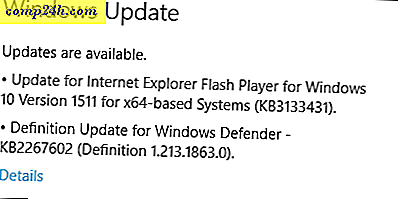Programok eltávolítása a "Megnyitás" menüből a Windows 7 rendszerben
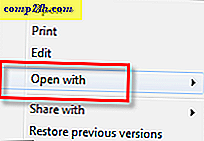 Néha, amikor Windows alatt dolgozik, egy olyan alkalmazással kell megnyitnia a fájlt, amely nem az alapértelmezett. Ebben az esetben a nyitott kontextus menü opciók nagyon praktikusak! De a probléma az, hogy gyakran felsorolja azokat a programokat, amelyeket soha nem szeretne használni, és nem jeleníti meg azt a programot, ahol fájl megnyitását szeretné megnyitni. Ebben a bemutatóban a nem kívánatos alkalmazások eltávolításával foglalkozunk.
Néha, amikor Windows alatt dolgozik, egy olyan alkalmazással kell megnyitnia a fájlt, amely nem az alapértelmezett. Ebben az esetben a nyitott kontextus menü opciók nagyon praktikusak! De a probléma az, hogy gyakran felsorolja azokat a programokat, amelyeket soha nem szeretne használni, és nem jeleníti meg azt a programot, ahol fájl megnyitását szeretné megnyitni. Ebben a bemutatóban a nem kívánatos alkalmazások eltávolításával foglalkozunk.
A Windows 7 "open with" menüjében megjelenik egy automatikusan létrehozott listája az ajánlott alkalmazásoknak a fájlok megnyitásához; némelyikük jó. A probléma az, hogy az ajánlások némelyike szörnyű döntéseket hozna a fájl megnyitásához!
Például kövesse az alábbi példát; Biztos vagyok benne, hogy a vizuális stúdiót vagy a VAIO Vezérlőközpontot SOHA nem használom egyszerű txt fájl megnyitásához, de ezt javasolja a Windows.

Menjünk be, és nézzük meg, hogy eltávolíthatjuk-e ezeket a haszontalan alkalmazások közül az opciók listáját.
Ne feledje, hogy ez a How-To kiterjedt változtatásokat tartalmaz a Windows rendszerleíró adatbázisában. Javaslom, hogy biztonsági másolatot készítsen a rendszerleíró adatbázisról, mielőtt elkezdené módosítani azt, csak abban az esetben, ha valami megy haywire-be.
Hogyan távolítható el a "Megnyitás" Context Menu Options a Windows 7-ből
1. Kattintson a Windows Start menü Orb, majd írja be a regedit parancsot.

2. Keresse meg a Rendszerleíróadatbázis-szerkesztőben a következő kulcsot:
HKEY_CURRENT_USERSprogramokMicrosoftWindowsCurrentVersion ExplorerFileExts
Ez a nézet azt az elérési utat jeleníti meg, ahol az összes fájltípus szerepel. Ez a folyamat egy kicsit kézi munkát igényel, mivel minden olyan fájltípust meg kell tennie, amelyet egyedileg módosítani szeretne.

3. A keresett adatok a fájltípus OpenWithList kulcsában szerepelnek. Például a .txt hely lenne a FileExts.txtOpenWithList .
Az OpenWithList kulcsban nézze meg a jobb oldali ablaktáblán lévő bejegyzéseket. Minden bejegyzés tartalmaz egy általános levelet a neve számára. De amit meg akarunk nézni, az az adatvonal. Az alábbi képernyőképen láthatja, hogy a regisztrációs adatbázisban a b bejegyzés adatai "firefox.exe".
Miután megtaláltuk azt a programot, amelyre nem akarsz többé a "Megnyitás" listában, kattintson jobb gombbal a bejegyzésre és válassza a Törlés lehetőséget.

Hogyan lehet megváltoztatni a "Megnyitás" Context Menu List Order
Talán már van a megfelelő alkalmazás a Megnyitás menüben, de meg szeretné változtatni a felsorolás módját. Szerencsére vagy; ugyanabban a helységben van a rendszerleíró adatbázisban.
- A rendelés módosításához egyszerűen nevezze át a bejegyzéseket. Mindegyik opció megjelenik az Open With listán abc sorrendben, a bejegyzés nevének megfelelően, amelyre az alkalmazás csatolva van a rendszerleíró adatbázisban.
Ha például azt szeretném, hogy a Firefox legyen a lista tetején, átneveznék az A bejegyzést, és megneveznék az összes többi bejegyzést a b, c, d stb. Után. A bejegyzéseket egészen a betűig ; de ezután nem vagyok biztos. Nem zavarjuk a tesztelést a Z múlttal, hiszen valójában nem lenne 26 alkalmazásunk az Open With menüjében, hacsak nincs komoly eset a geekery-nél.

Ez magában foglalja a Windows 7 Open With menüjének módosítását! Ha bármilyen kérdése van, ossza meg őket a hozzászólások részben, és keressen egy közelgő cikket arról, hogy miként vehet fel alkalmazásokat az Open With listához.